发布时间:2015-11-23 11: 00: 35
ChemDraw Professional 15绘制化学结构的根本目的是以图形方法向需求方展示并传播知识,那这个过程中就需要使用应用更加广泛的第三方媒介,比如Word文档。通过选中后复制粘贴可以将ChemDraw结构复制到Word文档中,但这只是单纯复制结构,本文将讲解如何以源程序方式将ChemDraw Professional 15结构复制至Word文档中。
什么是源程序复制方式
ChemDraw Professional 15的源程序复制方式是指将结构复制到Word文档中以后,双击该结构可以直接在ChemDraw Professional 15中打开该结构。一般用户使用人复制方法是只简单复制结构至Word中,此时是以图片形式复制过去的,详细信息请点击怎么把ChemDraw编辑好的结构图插入到Word里。
操作方法:
1、在ChemDraw Professional 15复制好结构后,点击保存按钮,在弹出的保存对话框中输入名称并点击保存按钮,如下图所示:
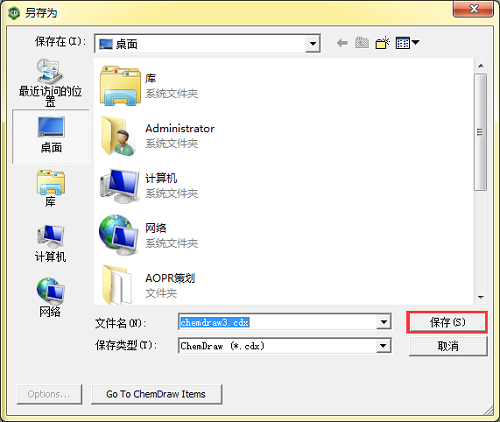
2、找到保存的ChemDraw文件,鼠标右击选择“复制”命令,这里需要注意的是不用打开ChemDraw Professional 15的cdx格式的文档,只要复制快捷方式即可;
3、打开Word文档,在需要的地方右击选择“选择性粘贴”后弹出对话框,提示将以Files(文件)方式粘贴剪切板中的内容,并点击确定按钮,如下所示:
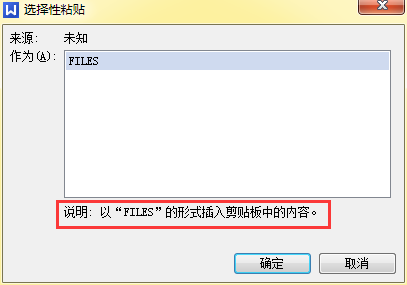
4、ChemDraw Professional 15绘制好的结构就会出现在Word中,双击该结构就可以在ChemDraw软件中打开该结构,依然可以进行编辑操作。
温馨提示:ChemDraw Professional 15试用版不支持此功能,另外在ChemDraw Professional 15中打开结构后,Word中的结构就会阴影显示,如下图所示:
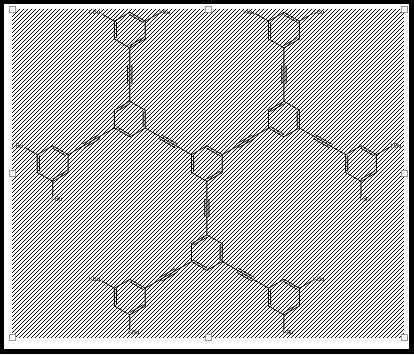
以上就是将ChemDraw结构以源程序复制至Word文档的教程内容,这比平时的复制方法多了可以直接链接到ChemDraw软件的优势。如果需要了解更多ChemDraw最新版相关内容请点击选择ChemDraw Professional 15的六大理由。
展开阅读全文
︾